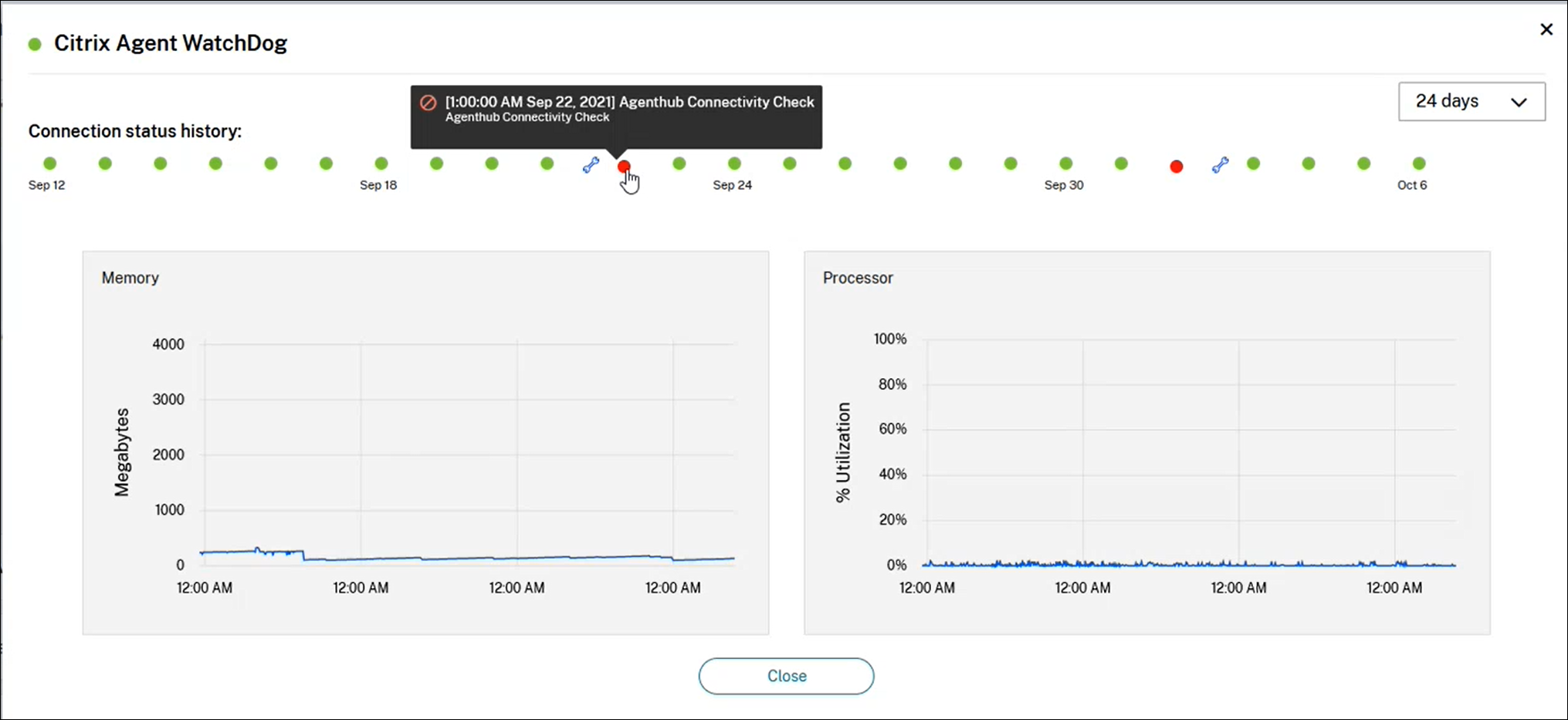Comprobaciones avanzadas de estado de Cloud Connector
Antes y después de las actualizaciones, Cloud Connector realiza comprobaciones de estado para garantizar que las actualizaciones no provoquen períodos de inactividad innecesarios a los proveedores. Puede ver el estado y la conectividad del conector y de cada servicio o proveedor en el conector.
Ver datos de comprobación de estado de los conectores
- En el menú de Citrix Cloud, seleccione Ubicaciones de recursos.
- Seleccione el conector del que quiere ver datos de comprobación de estado.
- En la página Conectores, vaya al menú de puntos suspensivos que hay junto al conector y seleccione Ver datos del conector.
Aparece la página Datos del conector, que muestra esta información.
-
Estado de la conexión del servicio. Esta zona de la página Datos del conector muestra:
-
Si su conector está conectado a la nube
-
Para el conector y sus componentes, la versión instalada actualmente y la versión de destino que se instalarán en la próxima actualización
-
-
Historial de conexiones del servicio 24 indicadores de estado muestran el estado del conector a lo largo del tiempo. De forma predeterminada, el historial de conexiones del servicio muestra el estado de las últimas 24 horas, en intervalos de una hora. Para ver más datos del historial, seleccione 24 días en el menú desplegable. La vista muestra el estado de los 24 últimos días, en intervalos de un día.
- Un punto verde indica un buen estado durante este intervalo de tiempo.
- Un punto rojo indica un estado con errores o excepciones durante este intervalo de tiempo. Pase el mouse sobre el punto para obtener más información.
- Un icono de llave inglesa indica que hubo una actualización durante ese intervalo de tiempo. Pase el mouse sobre el icono de la llave inglesa para obtener más información.
- Un punto gris indica que no se recibió información sobre el estado durante ese intervalo de tiempo.
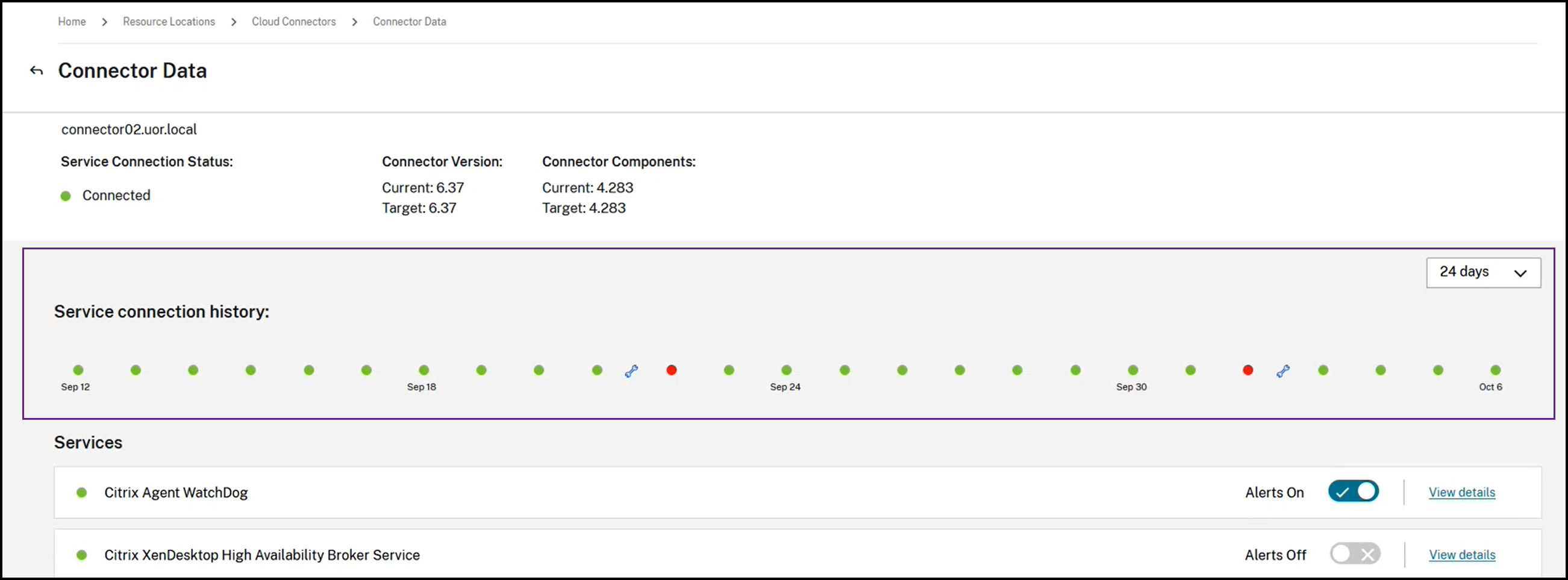
-
Servicios. En esta zona se enumeran todos los servicios que se ejecutan en el conector.
- El punto situado junto a cada servicio indica el estado actual del servicio.
- Utilice Alertas activadas y Alertas desactivadas para controlar si se le notifican las alertas del servicio. Si las alertas están activadas, los fallos en el servicio provocan un fallo en el estado general de la conexión del conector.
- Seleccione Ver detalles para ver los detalles del estado del servicio a lo largo del tiempo.
- Métricas de conector. Esta zona muestra el uso que el conector hace de la memoria, la CPU, los datos de red y el espacio en disco durante las últimas 24 horas o los últimos 24 días. Utilice el menú desplegable de la zona Historial de conexiones del servicio para controlar el período de tiempo que se muestra.
Ver detalles del servicio
Para ver las métricas y el historial del estado de las conexiones de cada servicio:
-
Utilice el menú desplegable de la sección Historial de conexiones del servicio para seleccionar el período de tiempo. Puede ver las últimas 24 horas, en intervalos de una hora, o los 24 últimos días, en intervalos de un día.
-
En la página Datos del conector, seleccione Ver detalles junto al servicio.
La página que aparece muestra:
- 24 indicadores de estado que muestran el estado del servicio a lo largo del tiempo.
- Un punto verde indica un buen estado durante este intervalo de tiempo.
- Un punto rojo indica un estado con errores o excepciones durante este intervalo de tiempo. Pase el mouse sobre el punto para obtener más información.
- Un icono de llave inglesa indica que hubo una actualización durante ese intervalo de tiempo. Pase el mouse sobre el icono de la llave inglesa para obtener más información.
- Un punto gris indica que no se recibió información sobre el estado durante ese intervalo de tiempo.
-
Gráficos que muestran el uso de la memoria y del procesador por parte del servicio durante el período de tiempo especificado.